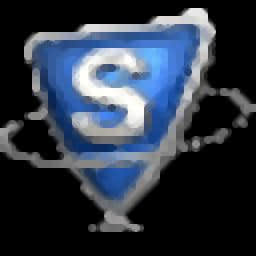
SysTools VHDX Viewer 官方版 v9.0
更新时间:2022-06-14 08:19:31软件介绍
SysTools VHDX Viewer是一款功能强大的VHDX文件查看器,该程序旨在帮助您打开与查看VHDX格式的虚拟硬盘文件。启动程序后,点击打开按钮导入VHDX文件,随后即可在主窗口下查看结构目录以及具体的文件,为方便查找文件,您还可以使用、音频、电子邮件、数据库、文档、压缩文件等不同的过滤器来快速筛选。此软件最大的特色之一是支持打开损坏的VHDX文件,无论文件由于何种原因出现问题,此软件都可尝试打开文件。
SysTools VHDX Viewer软件功能
VHDX查看器可以打开VHDX文件并生成即时预览
工具可以打开损坏的VHDX文件数据和永久删除的VHDX文件
提供从“格式化和删除的分区”中预览VHDX文件项目的支持
提供对固定和动态VHDX文件的MBR和T分区样式的支持
能够从单分区和多分区中查看VHDX文件项目
软件可以生成显示以查看故障虚拟机中的VHDX文件
VHDX Explorer工具允许查看Hyper V的VHDX文件
支持查看NTFS,FAT32,FAT16和扩展FAT分区
VHDX查看器生成即时预览并打开VHDX文件
VHDX阅读器工具支持恢复原始分区数据
在应用程序面板中双击特定文件后预览数据文件
启用类别过滤器以从恢复的数据中保存所需的文件
允许从格式化的驱动器检索原始数据
支持从安装设置中以多种语言恢复数据
支持恢复所有原始数据文件格式以供预览
打开,阅读,浏览和查看Windows虚拟硬盘(VHDX)图像文件
SysTools VHDX Viewer软件特色
即时查看VHDX文件
VHDX查看器免费软件工具生成.vhdx文件数据的即时视图。此VHDX打开工具软件提供了一种从任何虚拟机和虚拟机管理程序查看VHDX文件的简便方法。VHDX Explorer工具允许用户从任何已损坏的.vhdx文件数据中打开,读取和查看VHDX文件内容。
分析VHDX图像文件
VHDX Viewer工具可以深入分析VHDX图像文件。分析完图像文件后,VHDX Viewer Freeware将通过以下方式生成所有可用内容的视图(包括RAW文件:ZIP,JPEG,GIF,PDF,MPEG LAYER – III,PNG,DOCX,PPTX,XLSX,W,I,BMP)哪个用户可以轻松读取损坏的VHDX文件。
预览已删除/格式化的VHDX分区数据
VHDX Viewer Freeware在格式化或删除VHDX分区后,在生成数据项预览方面非常有用。您只需浏览一下VHDX文件并预览已删除/格式化的VHDX分区数据,一目了然,并提供以下详细:名称,创建期,修改期,上次访问期,大小和文件路径。
预览永久删除的VHDX文件选项
VHDX查看器免费软件工具提供了从VHDX查看永久删除的文件的选项。如果文件和文件夹数据被永久删除,则用户可以使用VHDX浏览器免费软件,该软件将快速预览还原的VHDX数据文件和文件夹。VHDX查看器工具使用户可以轻松打开VHDX文件内容,而不会丢失任何数据。
支持MBR和T分区样式
SysTools VHDX查看器免费软件应用程序对VHDX文件中的FAT16,FAT32和扩展FAT文件系统(固定和动态)的单个或多个分区提供了对MBR和T分区样式的支持。这是查看VHDX文件的最佳方法。
没有文件大小限制
VHDX浏览器免费软件对输入的VHDX文件没有大小限制,用户可以借助VHDX Reader工具轻松查看任何大小的VHDX文件。即使可以在VHDX资源管理器工具中添加大文件,也不会进行任何更改。
所有Hyper-visor支持
VHDX Reader工具可以从任何版本的MS Hyper-visor浏览VHDX文件。VHDX查看器软件允许查看Windows 10映像备份,磁盘管理的VHDX文件。
保留VHD文件的数据完整
在查看数据时,VHDX Viewer免费软件不会修改一小部分可用内容。用户可以轻松使用此VHDX Explorer工具读取VHDX文件内容,而无需更改数据。
打开损坏的VHDX文件
VHDX资源管理器软件可以从损坏的驱动器中打开任何类型的虚拟磁盘映像文件。该应用程序立即导出了VHDX文件,扫描过程开始。这将修复磁盘映像文件并还原所有丢失或损坏的数据。它将保存快照,以备下次使用磁盘映像时使用。
启用类别过滤器选项
VHDX File Reader是一种未来软件,其编程方式可支持类别过滤器。使用此功能,可以为音频,,电子邮件,数据库,文档,档案和可执行文件类型过滤出所需的数据。
简单的用户界面
VHDX浏览器工具的界面经过精心设计,使所有技术和天真的用户都可以有效地使用和打开VHDX文件内容。VHDX查看器程序适用于个人和商业目的。
与Windows作系统兼容
VHDX浏览器工具与Windows版本兼容。它支持Windows作系统的所有可用版本,包括Windows 10、8、7(32位或位)和Windows Server 2016、2012 R2、2008,以打开,查看和读取VHDX文件。
SysTools VHDX Viewer安装方法
1、双击安装程序进入SysTools VHDX Viewer安装向导,单击【next】。
2、阅读许可协议,勾选【I accept the agreement】的选项,进入下一步的安装。
3、选择安装位置,可以选择默认的C:Pgram FilesSysTools VHDX Viewer。
4、选择开始菜单文件夹,用户可以选择默认的SysTools VHDX Viewer。
5、选择附加任务,勾选 Create a desktop icon以及Create a Quick Lnch icon的选项。
6、安装准备就绪,点击【install】开始进行安装。
7、弹出如下的SysTools VHDX Viewer安装成功窗口,单击【finish】完成安装。
SysTools VHDX Viewer使用说明
步骤1
转到开始»所有程序» SysTools VHDX Viewer »之后下载并启动该工具,您可以更改语言。
步骤2
单击“打开”按钮以查看必要的VHDX文件。您可以使用多种语言运行工具
从以下扫描类型选项中选择:
快速:使用户能够查看普通删除或永久删除的VHDX文件项目
高级:使用户能够从格式化的VHDX分区中查看VHDX文件项
恢复已删除的分区:使用户能够预览已删除的VHDX文件分区及其数据项
选择要在软件中打开的VHDX文件。
步骤4
从不同的扫描选项中选择:该工具提供的快速或高级扫描模式。选中“恢复已删除的分区”选项以查看VHDX文件的已删除分区中的数据。
步骤5
出现一个窗口,提示“所选文件的扫描已成功完成。是否要保存扫描?” 。如果需要下次保存扫描,请选择是。
双击任何特定文件后,该工具将提供“保存”和“预览”选项。
在软件面板中预览文件属。
现在,在工具面板中查看图像。
<
还可以在硬盘驱动器恢复应用程序面板中预览十六进制值。
步骤6
单击“筛选器”按钮,软件将列出所有类别(照片,音频,,电子邮件,数据库,文档,档案,可执行文件)。
步骤7
选择过滤器选项并预览文件。假设如果只想恢复文档,则选择“文档过滤器”选项。它将只能从已还原的数据中还原文档。此外,它还提供项目总数。
步骤8
文件将被扫描并添加到软件中,并且可以在软件用户界面上查看数据,如下所示:
注意:删除的数据将以红色文本标签显示,如下所示:
步骤9
从屏幕左下方的Riboon选择“搜索选项卡”。在搜索栏中,输入您需要导出的文件名,文件类型或按期过滤(根据创建,修改和上次访问期)。
步骤10
点击搜索按钮以筛选和预览从VHDX文件提取的数据
步骤11
选择“升级到P”以本地格式将所有VHDX文件项保存在本地。
近期热门










